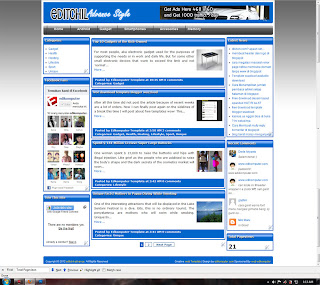
Instruksi
untuk mengaktifkan widget latest news, silahkan masuk ke blogger kemudian atur layout klik edit pada widget latestnews kemudian copy code berikut ini :
Keterangan :
<script src="http://wdesain.web.id/edikomputer/recentpost.js"></script>
<script>var numposts = 10; var showpostdate = false; var showpostsummary = false; var numchars = 100; </script>
<script src="http://www.edikomputer.com/feeds/posts/default?orderby=published&alt=json-in-script&callback=rp">
</script>
warna biru merupakan jumlah komentar yang akan muncul silhkan ganti sesuai keinginan
warna merah silahkan ganti dengan url agan
Kemudian Untuk Recent Comment Silahkan copy kode berikut ini :
<style type="text/css">
ul.tb_recent_comments{list-style:none;margin:0;padding:0;}
.tb_recent_comments li{background:none !important;margin:0 0 6px !important;padding:0 0 6px 0 !important;display:block;clear:both;overflow:hidden;list-style:none;}
.tb_recent_comments li .avatarImage{padding:3px;float:left;margin:0 6px 0 0;position:relative;overflow:hidden;}
.tb_recent_comments li img{padding:0px;position:relative;overflow:hidden;display:block;}
.tb_recent_comments li span{margin-top:4px;color: #666;display: block;font-size: 12px;font-style: italic;line-height: 1.4;}
</style>
<script type="text/javascript">
//<![CDATA[
// Recent Comments Settings
var
numComments = 5,
showAvatar = true,
avatarSize = 30,
characters = 60,
defaultAvatar = "http://www.gravatar.com/avatar/?d=mm",
hideCredits = true;
//]]>
</script>
<script type="text/javascript" src="http://wdesain.web.id/edikomputer/recentcomment.js"></script>
<script type="text/javascript" src="http://www.edikomputer.com/feeds/comments/default?alt=json&callback=tb_recent_comments&max-results=5"></script>
Kemudian Save
berikut link downloadnya
DEMO | DOWNLOAD
Pramudya Ksatria Budiman
template blogger













